NamedRop adalah fungsi pertukaran hubungan baru yang ditambah dalam iOS 17, menyokong model iPhone XS dan baru. 1. Pastikan peranti serasi dan dinaik taraf kepada iOS 17; 2. Pergi ke Tetapan> Umum> AirDrop untuk membolehkan ciri ini dan mengesyorkan memilih "Satu"; 3. Pastikan NFC dan Bluetooth didayakan di pusat kawalan; 4. Sentuh back-to-back antara dua iPhone apabila menggunakannya, buka kunci peranti dan klik "Kongsi Maklumat Saya" untuk secara automatik menambah kenalan pihak lain; 5. Sesuaikan medan perkongsian dalam tetapan ID Apple. Nota termasuk: Hanya tersedia untuk model sokongan, penyegerakan buku alamat iCloud diperlukan, disyorkan untuk ditetapkan untuk "hubungi sahaja" di tempat awam untuk mengelakkan sentuhan tidak sengaja, dan boleh digunakan tanpa rangkaian, tetapi boleh menjejaskan muat turun avatar. Apabila menghadapi masalah, anda boleh menyemak tetapan di atas pada gilirannya untuk menyelesaikan masalah.

Apple telah memperkenalkan ciri baru dalam iOS 17 - NamedRop, yang membolehkan pengguna dengan cepat menukar maklumat hubungan untuk ID Apple dengan mengetuk dua iPhone. Fungsi ini amat sesuai untuk bertukar maklumat hubungan semasa mesyuarat pertama, dan sangat intuitif dan mudah digunakan. Selagi kedua -dua telefon menyokong dan membolehkan tetapan yang relevan, operasi dapat dengan mudah selesai.

Cara mengaktifkan fungsi namedrop
NamedRop adalah sebahagian daripada ciri "AirDrop" yang bergantung kepada teknologi NFC dan Bluetooth untuk membolehkan sambungan antara peranti. Untuk membolehkan NamedRop, anda perlu memastikan iPhone anda menyokong ciri ini (iPhone XS dan model yang lebih baru) dan sistem anda telah dinaik taraf kepada iOS 17 atau lebih baru.
- Buka Tetapan> Umum> AirDrop
- Di sini anda boleh memilih "Satu" atau "Hubungi Sahaja" dan mengesyorkan "Satu" untuk menerima maklumat daripada bukan hubungan.
- Pada masa yang sama, tarik pusat kawalan untuk mengesahkan bahawa suis "NFC" dan "Bluetooth" dihidupkan kerana NamedRop memerlukan mereka bekerja
Sebaik sahaja tetapan ini betul, anda boleh cuba menukar maklumat hubungan dengan pengguna iPhone lain dengan mengetuk.

Gunakan NamedRop untuk menukar maklumat hubungan
Apabila anda meletakkan dua iPhone kembali bersama-sama, prompt secara automatik akan muncul secara automatik pada skrin yang bertanya jika anda ingin berkongsi maklumat hubungan anda. Pada masa ini, ikuti arahan.
- Pastikan kedua -dua telefon dibuka dan tetap dekat
- Setelah segera muncul, klik butang "Kongsi Maklumat Saya"
- Jika pihak lain juga memilih untuk berkongsi, "buku alamat" masing -masing secara automatik akan menambah maklumat pihak lain ke "buku alamat" masing -masing.
Proses ini tidak memerlukan operasi manual, dan tidak memerlukan pembukaan sebarang aplikasi, ia adalah pemprosesan sepenuhnya automatik di peringkat sistem. Jika anda tidak mahu berkongsi semua maklumat, anda juga boleh menyesuaikan bidang yang ingin anda kongsi dalam Tetapan> ID Apple> Nama & Kenalan terlebih dahulu, seperti memaparkan hanya nombor telefon atau e -mel.
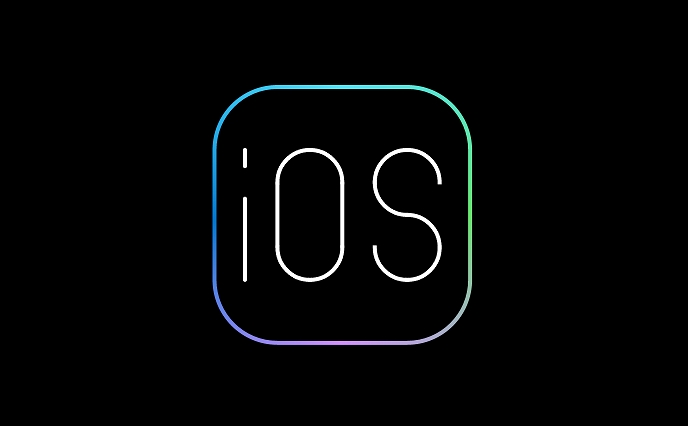
Soalan dan langkah berjaga -jaga yang sering ditanya
Walaupun NamedRop mudah digunakan, beberapa butiran perlu diberi perhatian, jika tidak, anda mungkin menghadapi situasi yang tidak dapat berfungsi dengan baik.
- Keserasian peranti : NamedRop hanya disokong pada iPhone XS, iPhone XR dan model kemudian. IPhone yang lebih tua tidak boleh digunakan walaupun mereka dinaik taraf kepada iOS 17.
- Tetapan Privasi : Jika ID Apple anda tidak membolehkan penyegerakan buku alamat iCloud, ia tidak akan disimpan ke buku alamat tempatan walaupun perkongsian berjaya.
- Masalah Miscontact : Kadang -kadang NamedRop boleh dicetuskan di tempat -tempat dengan banyak orang seperti kereta bawah tanah dan bas. Adalah disyorkan untuk menetapkan AirDrop ke "Hubungi Sahaja" di tempat awam atau mematikan fungsi ini.
- Kesan persekitaran rangkaian : NamedRop sendiri tidak bergantung pada sambungan Internet, tetapi jika pihak lain tidak mempunyai maklumat cache Apple ID anda, anda mungkin perlu memuat turun avatar dan maklumat lain dalam talian.
Jika anda mendapati bahawa NamedRop tidak berfungsi, anda boleh menyemak aspek di atas terlebih dahulu, dan biasanya anda boleh mencari sebabnya.
Pada dasarnya itu sahaja. Dengan menguasai perkara -perkara utama ini, anda boleh menggunakan fungsi namedrop dengan lancar.
Atas ialah kandungan terperinci Cara menggunakan namedrop di iPhone. Untuk maklumat lanjut, sila ikut artikel berkaitan lain di laman web China PHP!

Alat AI Hot

Undress AI Tool
Gambar buka pakaian secara percuma

Undresser.AI Undress
Apl berkuasa AI untuk mencipta foto bogel yang realistik

AI Clothes Remover
Alat AI dalam talian untuk mengeluarkan pakaian daripada foto.

Clothoff.io
Penyingkiran pakaian AI

Video Face Swap
Tukar muka dalam mana-mana video dengan mudah menggunakan alat tukar muka AI percuma kami!

Artikel Panas

Alat panas

Notepad++7.3.1
Editor kod yang mudah digunakan dan percuma

SublimeText3 versi Cina
Versi Cina, sangat mudah digunakan

Hantar Studio 13.0.1
Persekitaran pembangunan bersepadu PHP yang berkuasa

Dreamweaver CS6
Alat pembangunan web visual

SublimeText3 versi Mac
Perisian penyuntingan kod peringkat Tuhan (SublimeText3)
 Cara membuat kumpulan hubungan di iPhone
Jul 13, 2025 am 01:17 AM
Cara membuat kumpulan hubungan di iPhone
Jul 13, 2025 am 01:17 AM
iPhone tidak menyokong membuat kumpulan hubungan secara langsung dalam aplikasi buku alamat, tetapi fungsi yang serupa dapat dicapai melalui kaedah berikut: 1. Gunakan fungsi "kumpulan" dalam aplikasi buku alamat, klik "Edit"> "Tambah Kumpulan" untuk membuat kumpulan tersuai; 2. Tambah setiap kenalan ke kumpulan yang sepadan dengan mengeditnya; 3. Jika anda perlu menghantar mesej kumpulan, anda boleh membuat perbualan berbilang orang baru dalam aplikasi maklumat; 4. Gunakan iCloud atau Gmail untuk menyegerakkan kumpulan yang ditandakan untuk memudahkan pengurusan sejumlah besar kenalan pada komputer. Kaedah ini digunakan bersempena dengan pengurusan kumpulan hubungan yang cekap.
 iOS 15.1 & iPados 15.1 Kemas kini tersedia untuk dimuat turun dengan shareplay, kad vaksin, pembetulan pepijat, dll
Jul 14, 2025 am 01:17 AM
iOS 15.1 & iPados 15.1 Kemas kini tersedia untuk dimuat turun dengan shareplay, kad vaksin, pembetulan pepijat, dll
Jul 14, 2025 am 01:17 AM
iOS 15.1 dan iPados 15.1 telah dikeluarkan untuk iPhone dan iPad, kemas kini termasuk perkongsian skrin shareplay melalui FaceTime, penambahan sokongan teks langsung dalam aplikasi kamera iPad, penangkapan video Prores untuk pengguna iPhone 13 Pro, kemasukan C
 Cara memeriksa sama ada iPhone dibuka
Jul 15, 2025 am 01:17 AM
Cara memeriksa sama ada iPhone dibuka
Jul 15, 2025 am 01:17 AM
Tocheckifaniphoneisunlocked, 1) gotosettings> cellular> cellulardataoptionsandlookforlabelslike "unlocked" atau "nosimrestrestrictions," 2) Insertadifferentcarrier'SactivesimcardandSeeifhePhoneAcceptSit, 3)
 Cara memeriksa nilai perdagangan iPhone
Jul 13, 2025 am 01:13 AM
Cara memeriksa nilai perdagangan iPhone
Jul 13, 2025 am 01:13 AM
Menentukan nilai susut nilai iPhone memerlukan pelbagai faktor dan membandingkan platform yang berbeza. 2. Pilihan pertama ialah pelan penggantian rasmi Apple, yang mempunyai proses yang mudah dan telus, tetapi penilaian akhir mesti berdasarkan keadaan sebenar peralatan. 3. Laman web pihak ketiga seperti Gazelle, Swappa, dan lain-lain boleh memberikan petikan yang lebih tinggi, tetapi anda perlu memberi perhatian untuk menggambarkan keadaan sebenar dan mengelakkan perangkap pengecasan. 4. Faktor teras yang mempengaruhi nilai termasuk model dan kapasiti penyimpanan, status peralatan, status kunci pengendali, dan lain -lain. Masalah kecil juga boleh menjejaskan petikan. 5. Jika anda meneruskan pulangan yang lebih tinggi, anda boleh memilih untuk menjual secara persendirian, tetapi anda perlu menimbang risiko masa dan transaksi.
 Cara membuat suara peribadi di iPhone
Jul 11, 2025 am 02:19 AM
Cara membuat suara peribadi di iPhone
Jul 11, 2025 am 02:19 AM
Untuk membuat peribadi dalam iOS17, anda perlu mendayakan ciri dalam tetapan dan merekodkan model bunyi selama kira -kira lima minit. Langkah -langkah khusus adalah seperti berikut: 1. 2. Baca teks yang disediakan oleh sistem dalam persekitaran yang tenang untuk memastikan kelajuan pertuturan stabil; 3. Selepas penciptaan, anda boleh menggunakan suara peribadi anda untuk membaca mesej, pemberitahuan, dan lain -lain dalam "narasi", atau beralih kembali ke suara lalai; 4. Pada masa ini, hanya bahasa Inggeris dan beberapa bahasa yang disokong, dan Cina tidak disokong pada masa ini; 5. Beri perhatian kepada bunyi alam sekitar, konsistensi intonasi dan ruang penyimpanan semasa rakaman, dan rekod semula kandungan yang tidak memuaskan. Mod suara
 Cara memindahkan kenalan dari satu iPhone ke yang lain
Jul 12, 2025 am 02:36 AM
Cara memindahkan kenalan dari satu iPhone ke yang lain
Jul 12, 2025 am 02:36 AM
Perhubungan yang berhijrah boleh dicapai dalam tiga cara apabila menggantikan iPhone baru: pertama, menggunakan penyegerakan iCloud adalah yang paling bimbang, memastikan bahawa telefon lama telah menghidupkan sandaran buku alamat iCloud, dan log telefon baru ke dalam akaun yang sama dan membolehkan penyegerakan; Kedua, menggunakan AirDrop sesuai untuk sebilangan kecil kenalan untuk dihantar. Selepas menubuhkan penglihatan udara pada kedua -dua telefon, menghantar dan menerima mereka melalui butang SHARE; Ketiga, dengan bantuan relay komputer, kedua -dua Mac atau Windows, menyegerakkan kenalan melalui Finder atau iTunes dan menggantikan atau menggabungkan data. Pilih kaedah yang sesuai dengan anda dan perhatikan pada akaun dan tetapan kebenaran anda untuk melengkapkan penghijrahan dengan mudah.
 Cara Menyimpan Senarai Peringatan sebagai Fail PDF di iPhone & iPad
Jul 08, 2025 am 01:16 AM
Cara Menyimpan Senarai Peringatan sebagai Fail PDF di iPhone & iPad
Jul 08, 2025 am 01:16 AM
Adakah anda ingin menyimpan salinan digital senarai peringatan anda dalam format PDF? Atau mungkin anda mahu menghantar salinan lembut senarai membeli -belah anda kepada rakan sebilik anda yang tidak memiliki peranti Apple? Nasib baik, dengan kemas kini baru -baru ini, kini anda boleh dengan mudah menyimpan remin
 Cara Membolehkan Maklum Balas Haptik Pada Papan Kekunci iPhone
Jul 08, 2025 am 12:46 AM
Cara Membolehkan Maklum Balas Haptik Pada Papan Kekunci iPhone
Jul 08, 2025 am 12:46 AM
Salah satu ciri baru yang lebih menarik untuk pengguna iPhone bermula dengan iOS 16 adalah papan kekunci maklum balas haptik. Apabila diaktifkan, ciri ini menyampaikan getaran fizikal setiap kali anda menekan kekunci pada papan kekunci maya, memberikan gambaran bahawa






